win7系统下D盘不见了的解决方法 win7系统D盘丢失怎么办
更新时间:2023-09-27 09:42:19作者:yang
win7系统下D盘不见了的解决方法,在使用Win7系统时,有时候我们会遇到D盘不见的情况,这无疑给我们的工作和娱乐带来了很大困扰,不必过于担心,因为我们可以通过一些简单的方法来解决这个问题。本文将为大家介绍一些Win7系统下D盘不见了的解决方法,希望能对大家有所帮助。无论是因为误操作、病毒感染还是硬件故障,我们都可以通过以下方法来找回丢失的D盘,恢复正常使用。
具体方法如下:
1、“win+r”打开运行,然后再输入gpedit.msc。
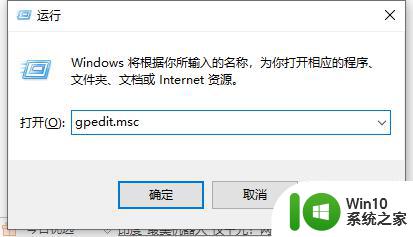
2、打开本地组策略编辑器。
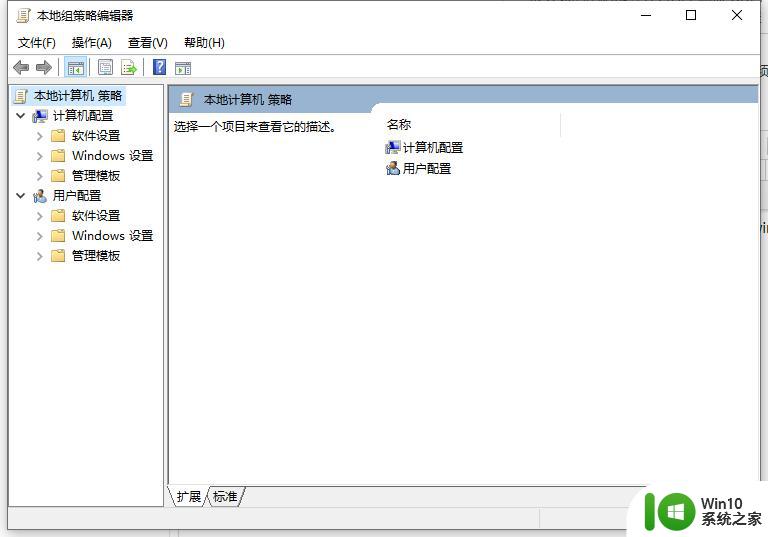
3、在本地计算机策略,用户配置。管理模板,Windows组件,文件资源管理器,找到“隐藏我的电脑中的这些指定的驱动器”。
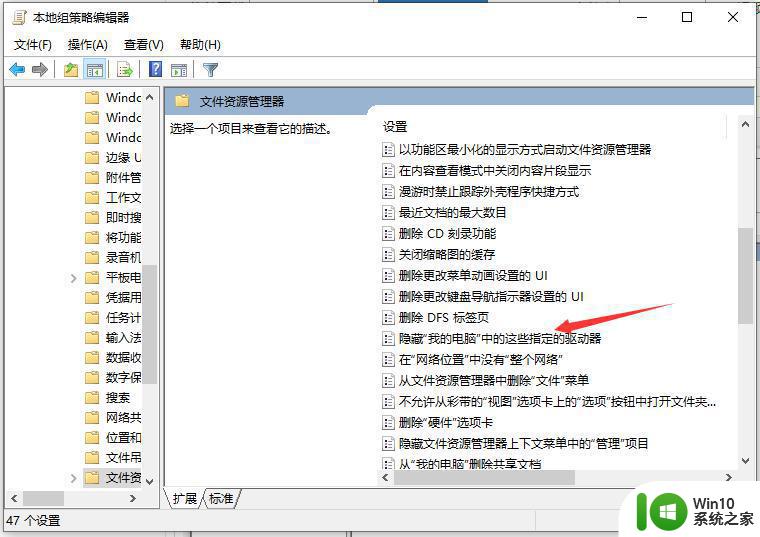
4、然后双击进入设置。点击未配置。再应用,确定。这样d盘就回来了。
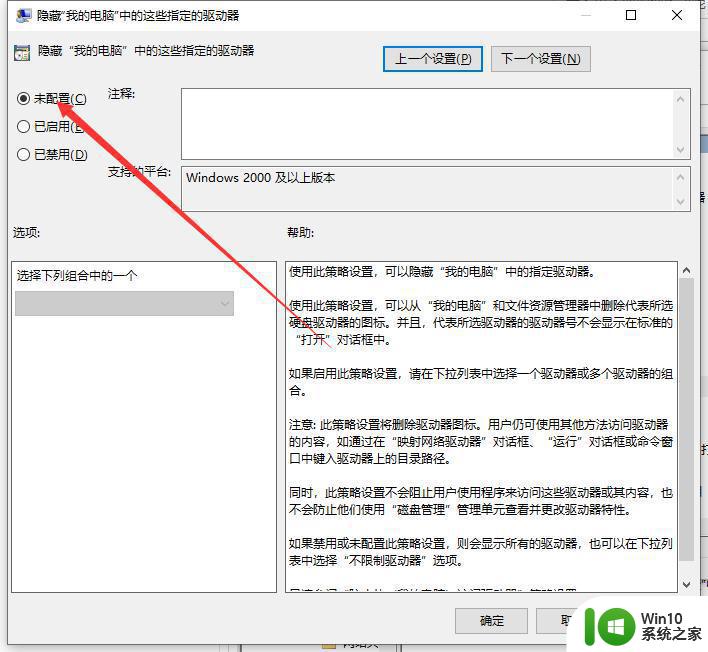
以上就是关于win7系统下D盘不见了的解决方法的全部内容,有出现相同情况的用户可以按照以上方法解决:
win7系统下D盘不见了的解决方法 win7系统D盘丢失怎么办相关教程
- win7系统d盘不见了解决教程 win7系统D盘突然消失怎么办
- win7系统D盘丢失怎么办 win7系统D盘消失了怎么找回
- window7系统d盘不见了如何解决 电脑D盘突然消失win7怎么办
- 电脑的w7系统d盘突然不见了怎么办 电脑w7系统D盘丢失怎么找回
- win7电脑找不到d盘怎么办 window7电脑d盘不见了怎么解决
- win7系统d盘格式化失败的解决方案 如何修复win7系统中无法格式化d盘的问题
- win7系统d盘无法访问处理方法 win7无法仿问d盘怎么办
- win7系统无法删除d盘文件的解决方法 win7系统d盘文件删不掉怎么回事
- win7系统d盘的图标变了如何还原 win7系统d盘图标不一样怎么办
- 如何解决win7系统d盘pagefile.sys文件不能删除的问题 win7系统pagefile.sys文件删除失败怎么办
- win7系统删除U盘时安全删除图标不见了的解决方法 Win7系统U盘安全删除图标消失怎么办
- win7系统U盘扫描修复后文件丢失问题的解决方法 Win7系统U盘文件丢失怎么办
- window7电脑开机stop:c000021a{fata systemerror}蓝屏修复方法 Windows7电脑开机蓝屏stop c000021a错误修复方法
- win7访问共享文件夹记不住凭据如何解决 Windows 7 记住网络共享文件夹凭据设置方法
- win7重启提示Press Ctrl+Alt+Del to restart怎么办 Win7重启提示按下Ctrl Alt Del无法进入系统怎么办
- 笔记本win7无线适配器或访问点有问题解决方法 笔记本win7无线适配器无法连接网络解决方法
win7系统教程推荐
- 1 win7访问共享文件夹记不住凭据如何解决 Windows 7 记住网络共享文件夹凭据设置方法
- 2 笔记本win7无线适配器或访问点有问题解决方法 笔记本win7无线适配器无法连接网络解决方法
- 3 win7系统怎么取消开机密码?win7开机密码怎么取消 win7系统如何取消开机密码
- 4 win7 32位系统快速清理开始菜单中的程序使用记录的方法 如何清理win7 32位系统开始菜单中的程序使用记录
- 5 win7自动修复无法修复你的电脑的具体处理方法 win7自动修复无法修复的原因和解决方法
- 6 电脑显示屏不亮但是主机已开机win7如何修复 电脑显示屏黑屏但主机已开机怎么办win7
- 7 win7系统新建卷提示无法在此分配空间中创建新建卷如何修复 win7系统新建卷无法分配空间如何解决
- 8 一个意外的错误使你无法复制该文件win7的解决方案 win7文件复制失败怎么办
- 9 win7系统连接蓝牙耳机没声音怎么修复 win7系统连接蓝牙耳机无声音问题解决方法
- 10 win7系统键盘wasd和方向键调换了怎么办 win7系统键盘wasd和方向键调换后无法恢复
win7系统推荐
- 1 风林火山ghost win7 64位标准精简版v2023.12
- 2 电脑公司ghost win7 64位纯净免激活版v2023.12
- 3 电脑公司ghost win7 sp1 32位中文旗舰版下载v2023.12
- 4 电脑公司ghost windows7 sp1 64位官方专业版下载v2023.12
- 5 电脑公司win7免激活旗舰版64位v2023.12
- 6 系统之家ghost win7 32位稳定精简版v2023.12
- 7 技术员联盟ghost win7 sp1 64位纯净专业版v2023.12
- 8 绿茶ghost win7 64位快速完整版v2023.12
- 9 番茄花园ghost win7 sp1 32位旗舰装机版v2023.12
- 10 萝卜家园ghost win7 64位精简最终版v2023.12